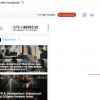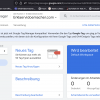
Deaktivieren unerwünschter Werbeanzeigen, Werbekunden in Google AdSense - Schritt-für-Schritt-Guide

Schritt 1: Anmeldung im Google AdSense Konto
Zuerst musst du dich in dein Google AdSense Konto einloggen. Verwende dazu deine Zugangsdaten, um Zugriff auf dein Dashboard zu erhalten.
Schritt 2: Navigieren zur Anzeigenverwaltung
Nachdem du dich erfolgreich angemeldet hast, suche die Option "Anzeigen" in deinem AdSense Dashboard und klicke darauf.
Schritt 3: Öffnen der Markensicherheitseinstellungen
Innerhalb des Anzeigenbereichs wirst du "Markensicherheit" finden. Klicke darauf, um die Einstellungen für die Markensicherheit zu öffnen.
Schritt 4: Wechsel zu den Content-Seiten
In den Markensicherheitseinstellungen findest du die Option "Content-Seiten". Wähle diese aus, um zu den Einstellungen für deine Content-Seiten zu gelangen.
Schritt 5: Blockierungsoptionen aufrufen
Unter den Content-Seiteneinstellungen findest du den Abschnitt "Blockierungen". Klicke darauf, um zu den Blockierungsoptionen zu gelangen.
Schritt 6: Auswahl aller Websites
Innerhalb der Blockierungsoptionen findest du die Möglichkeit, "Alle Websites" anzuklicken. Klicke darauf, wenn Du eine bestimmte Werbeanzeige, die Google Adsense automatisch den Nutzern auf Deinen Webseiten ausspielt, blockieren möchtest.
Schritt 7: Eingabe der Domain-Adresse oder der Domain-Adressen
Jetzt ist es an der Zeit, die Domain-Adresse oder die Domain-Adressen (mit Sub-Adressen nach dem Slash) der Werbeanzeige/n einzugeben, die du blockieren möchtest. Stelle sicher, dass du die richtige/n Adresse/n eingibst.
Schritt 8: Suche nach der Anzeige
Nachdem du die Domain-Adresse/n eingegeben hast, klicke auf den blauen Button "Suchen". Dies ermöglicht es AdSense, die Anzeige zu finden.
Schritt 9: Anzeige blockieren
Wenn die gesuchte Anzeige noch nicht blockiert ist, erscheint sie nicht in Deiner Blockierliste. Klicke rechts auf den grau unterlegten an und aus button, um die Anzeige zu deaktivieren. Warum Google diesen Button nicht "blockieren" nennt, ist schleierhaft. Wir nehmen an, dass Google Deutschland, Österreich, Schweiz verhindern möchte, dass von Google ausgespielte Werbekunden blockiert werden. Das geht aber bis dahin, dass Google rücksichtslos selbst Werbekunden ausspielt, die Deine Nutzer aufrufen, auf Deiner eigenen Webseite Werbung zu blockieren, die Du aber vielleicht brauchst, um wenigstens ein bisschen Einnahmen zu generieren.
Schritt 10: Bestätigung der Deaktivierung
Bestätigte also die Deaktivierung der Anzeige durch Klicken auf den rechten an und aus button. Damit ist die unerwünschte Werbung von deiner Website entfernt und Deine Webseitennutzer bekommen sie nicht mehr zu sehen. Beachte, dass diese Änderungen möglicherweise einige Zeit in Anspruch nehmen können, um wirksam zu werden.
Mit diesen einfachen Schritten kannst du unerwünschte Werbeanzeigen in deinem Google AdSense Konto erfolgreich deaktivieren.